Premessa
In molti degli articoli scritti ho utilizzato le funzionalità messe a disposizione da Windows Server 2012 R2 attraverso dei Server virtualizzati con Hyper-V.
Windows Server 2012 R2 Hyper-V è una piattaforma di virtualizzazione fondamentale per testare e studiare nuovi prodotti. L’alternativa sarebbe quella di avere la disponibilità dei componenti Hardware necessari per ogni singolo test.
Verifica CPU
Le CPU di ultima generazione, in particolare quelle montate sui Server, non dovrebbero avere problemi, ma dato che spesso per i test si tenderà ad utilizzare PC assemblati effettuare una verifica del processore è sempre meglio.
Per fare ciò utilizziamo l’utility Coreinfo di Mark Russinovich. L’utility è scaricabile all’indirizzo http://technet.microsoft.com/en-us/sysinternals/cc835722.
Il comando per la verifica della piattaforma di virtualizzazione è coreinfo –v.
Per i processori Intel verificare la voce EPT mentre per i processori AMD la voce da verificare è NP.
Di seguito sono riportati i risultati dei test riferiti ad una CPU Intel i5-4440.
Prima dell’attivazione del ruolo Hyper-V

Dopo dell’attivazione del ruolo Hyper-V

Installazione
In Windows Server 2012 R2 Hyper-V l’installazione del ruolo Hyper-V, come tutti i ruoli, può essere eseguita in maniera visuale e guidata attraverso Server Manager.

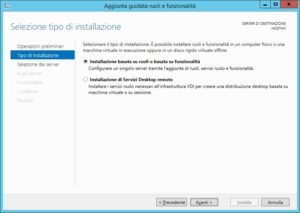
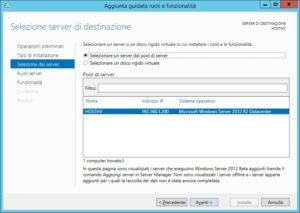
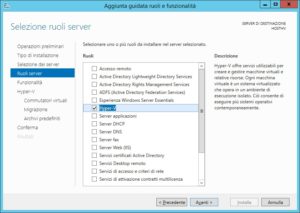
Verranno installati gli strumenti di gestione con interfaccia grafica ed il modulo PowerShell.

L’installazione continua con la scelta di una scheda di rete da utilizzare per l’accesso remoto e la creazione di un Commutatore Virtuale (Virtual Switch).
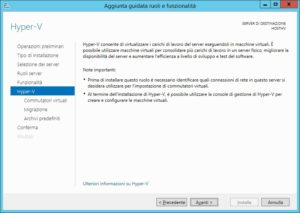
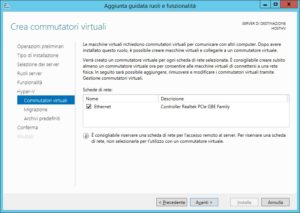
Se siamo in presenza di un infrastruttura composta da più Server Hyper-V possiamo abilitare la migrazione delle Macchine Virtuali attraverso la Live Migration. Possiamo anche creare un Cluster Hyper-V a più nodi.

L’installazione di Windows Server 2012 R2 Hyper-V continua con la scelta delle cartelle predefinite per la memorizzazione di dischi e configurazioni. Nella screen successiva sono visibili i percorsi di default proposti dal sistema.
Personalmente preferisco memorizzare i dati all’interno di una struttura di cartelle destinate alla singola Macchina Virtuale.
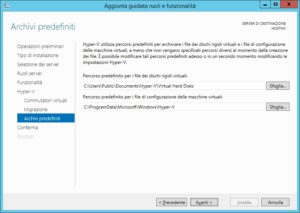

Una volta completata l’installazione e dopo aver riavviato il sistema Host potremo lanciare la console di gestione.
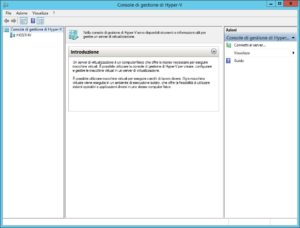
Concludo con un breve ma essenziale accenno ai Commutatori Virtuali.
Le configurazioni possibili sono:
•Esterna: Crea un commutatore virtuale che esegue il binding alla scheda di rete fisica in modo che le macchine virtuali possano accedere a una rete fisica.
•Interna: Crea un commutatore virtuale che può essere utilizzato solo dalle macchine virtuali in esecuzione nel computer fisico e tra le macchine virtuali e il computer fisico. Un commutatore virtuale interno non consente di stabilire una connessione di rete fisica.
•Privata: Crea un commutatore virtuale che può essere utilizzato solo dalle macchine virtuali in esecuzione nel computer fisico.
Approfondimenti
Novità di Hyper-V
Ti potrebbero interessare:
WINDOWS 8 Hyper-V – Installazione e configurazione
Windows 10 Hyper-V – Installazione e configurazione